- 系统
- 教程
- 软件
- 安卓
时间:2020-07-22 来源:u小马 访问:次
Win10邮件如何添加其他账户邮箱?Win10系统自带有邮件应用,该应用可以让用户更加方便地接收到电子邮件而省去了频繁登录的麻烦。有时候我们经常在电脑上要收发一些电子邮件,在最新的WIN10系统中给我们提供了邮件应用,我们可以添加自己经常使用的一些邮箱账户,这样可以方便的来管理自己的邮箱,下面小编教大家Win10邮件添加其他账户邮箱的方法,希望大家会喜欢。
Win10邮件添加其他账户邮箱的方法:
首先,我们点击开始按钮,选择打开“邮件”
进入“邮件”后,自动登录了“Microsoft”账号的邮箱,我们点击最下端的“设置”按键(如下图所示)
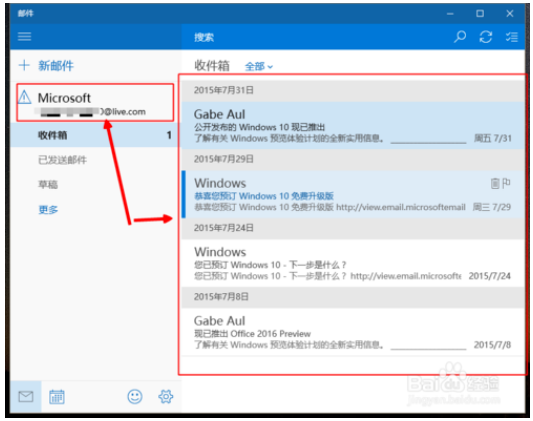
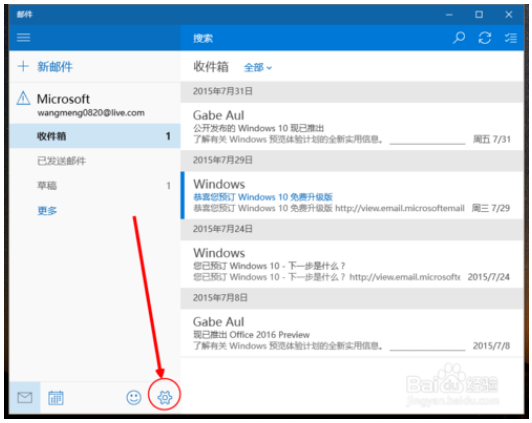
进入“设置”后,点击选择“账户”,选择“添加账户”
在“选择账户”中我们选择自己要添加的邮箱,如果是国内的常用邮箱一般选择“其他”(小编想添加的是QQ邮箱,点击“其他”)
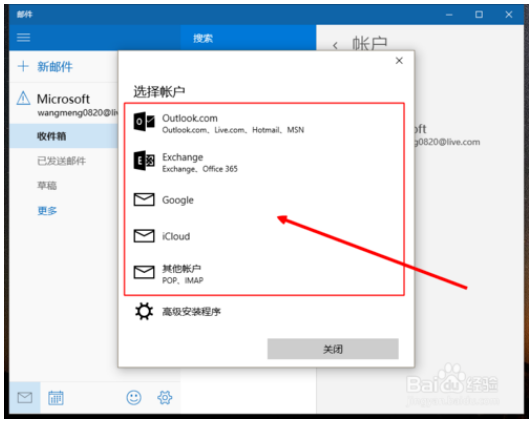
输入自己的邮箱账号和密码,点击“登陆”,出现“全部完成,你的账户已成功设置”,点击“完成”
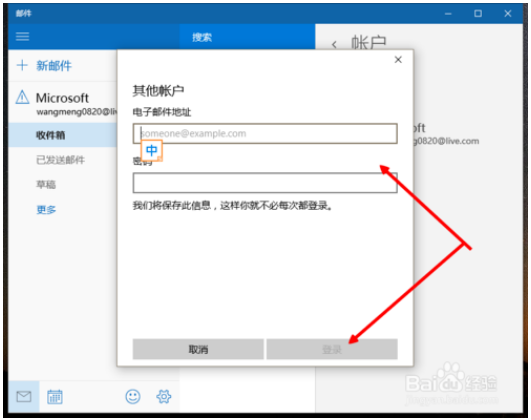
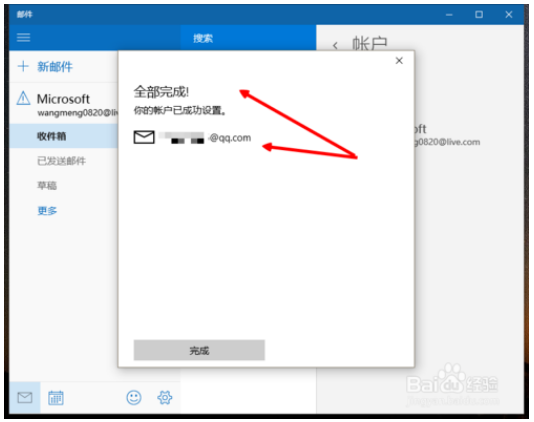
回到邮件应用中,点击右上角的“账户”,选择刚刚添加的邮箱,这样我们就进入自己添加的邮箱啦
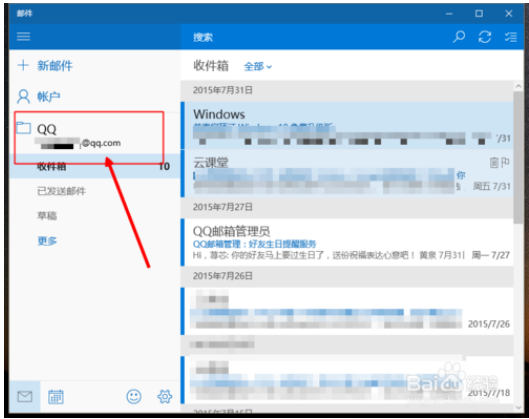
以上介绍的内容就是关于Win10邮件添加其他账户邮箱的具体方法,不知道大家学会了没有,如果你也遇到了这样的问题的话可以按照小编的方法自己尝试一下,希望可以帮助大家解决问题,谢谢!!想要了解更多的Windows10技巧请关注Win10镜像官网~~~~





